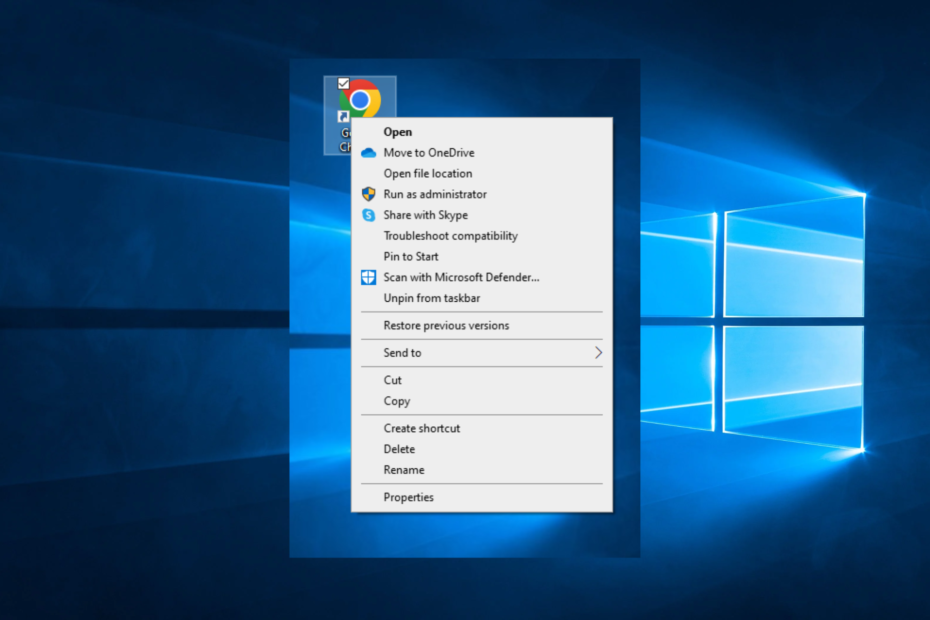Internet Explorer 11 버전을 사용하는 경우 웹 페이지를 스크롤 할 때 오류가 표시되는 이러한 상황이 발생할 가능성이 있습니다. “xxx.com은 장기 실행 스크립트 오류로 인해 응답하지 않습니다.“.
이 오류는 일반적인 오류로 인해 또는 스크립트 디버깅 기능이 켜져있는 경우 발생할 수있는 IE11 브라우저에서 매우 일반적입니다. 이 오류는 시스템의 활성 타사 바이러스 백신 소프트웨어로 인해 나타날 수도 있습니다. 이유는 무엇이든 될 수 있지만이 오류를 수정할 수있는 몇 가지 효과적인 방법이 있습니다. 방법을 살펴 보겠습니다.
방법 1: 스크립트 디버깅 해제
1 단계: 눌러 Windows + R 키보드에서 키를 함께 눌러 실행 명령을 엽니 다. 이제 입력 inetcpl.cpl 검색 필드에서 확인.

2 단계: 에서 인터넷 옵션 대화 상자에서 많은 탭. 로 이동 설정 섹션> 브라우징 > 스크립트 디버깅 비활성화 (인터넷 익스플로러).
여기에서 스크립 디버깅 비활성화 (Internet Explorer).

3 단계 : 자, 아래 스크립트 디버깅 비활성화 옵션, 당신은 볼 수 있습니다 모든 스크립트 오류에 대한 알림 표시. 해당 상자를 선택 취소하십시오.
프레스 대다 그리고 확인 변경 사항을 저장하고 종료합니다.

이제 IE11을 닫고 브라우저를 다시 시작한 다음 웹 사이트를 스크롤 해보십시오. 오류가 더 이상 나타나지 않아야합니다. 그래도 계속되면 두 번째 방법을 시도해 볼 수 있습니다.
방법 2: 문제 해결사 실행
문제 해결사를 실행한다는 것은 Windows 인터넷 문제 해결사를 실행하는 것을 의미합니다. 이 문제 해결사는 Internet Explorer에만 해당됩니다.
1 단계: 아래 링크를 클릭하여 Windows 인터넷 문제 해결사.
http://aka.ms/diag_iebrowser
2 단계: 다운로드가 완료되면 클릭하여 분쟁 조정자. 에서 문제 해결사 창 열리는 창에서 많은.

3 단계: 이제 자동으로 수리 적용 그런 다음 다음.

4 단계 : 이제 문제 해결사를 실행하고 인터넷 탐색 11 브라우저. 그러면 오류가 자동으로 수정됩니다.

수리가 완료되면 컴퓨터를 다시 시작하고 IE11 브라우저에서 웹 사이트를 스크롤 해보십시오. 오류가 사라져야합니다.

![MetaMask를 지원하는 7가지 최고의 브라우저 [보안 순위]](/f/254ab9ed73b5a7091687c73d63e8c90b.jpg?width=300&height=460)